如何用PS制作下雨的动态图片
1、打开PS,按Ctrl+O将需要制作下雨GIF动画的背景图层放入;接着按Alt+F9打开“动作”面板,点击‘创建新组’功能,设置(名称:默认动作1组),好了后点击‘确定’;然后点击‘创建新动作’功能,设置(名称:下雨、组:默认动作1组、功能键:F2),好了后点击‘确定’;再点击‘记录’功能,即可开始录制

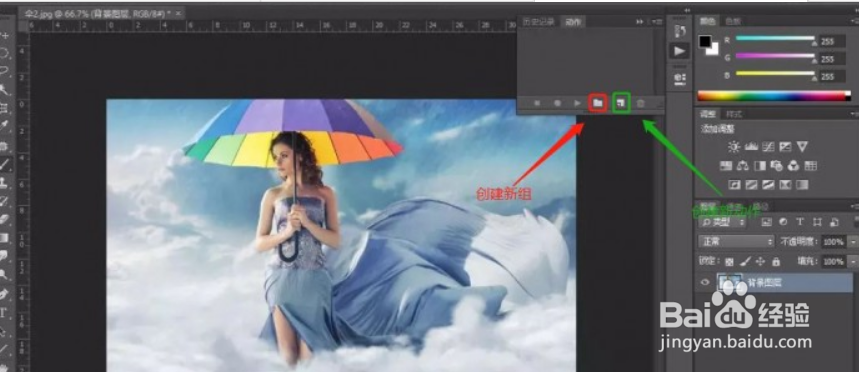


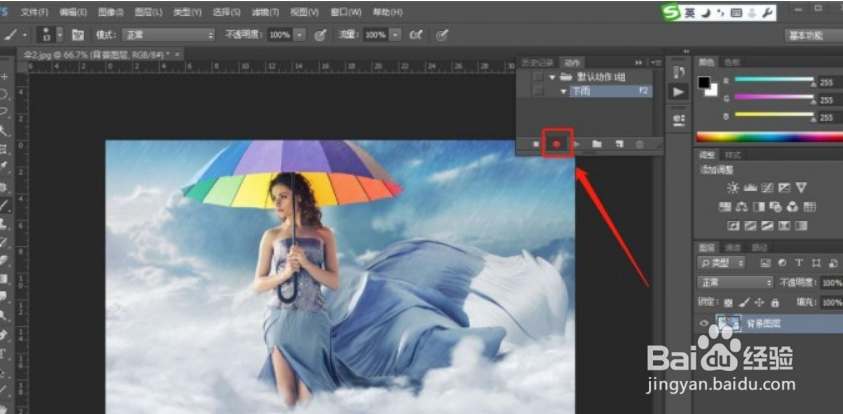

2、点击“通道”面板进入,点击‘创建新通道’功能,就得到“Alpha1”通道;接着把前景色设为:白颜色、背景色设为:黑颜色
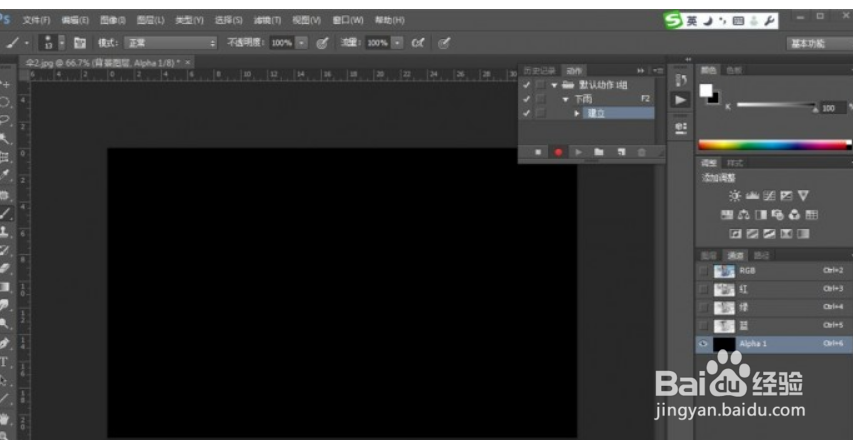
3、在“Alpha1”通道,点击选择:滤镜 >像素化 >点状化,修改(单元格大小:4【如果雨丝要细相应的数据就设置小一点】),好了后点击‘确定’

4、在“Alpha1”通道,按Ctrl+L调整色阶,修改(预设:自定、通道:Alpha1、第一框:47、第二框:9.99、第三框:75【这一步可以设置色阶中的参数得到分布均匀的小点】),好了后点击‘确定’
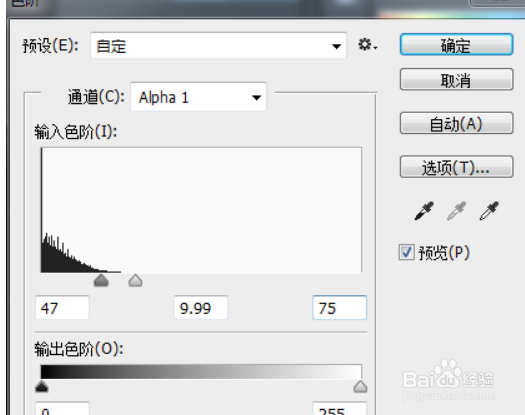
5、在“Alpha1”通道,点击选择:滤镜 >模糊 >动感模糊,修改(角度:65度、距离:25像素),好了后点击‘确定

6、在“Alpha1”通道,按Ctrl+A当前通道全选;接着按Ctrl+C复制,点击一下“RGB”通道
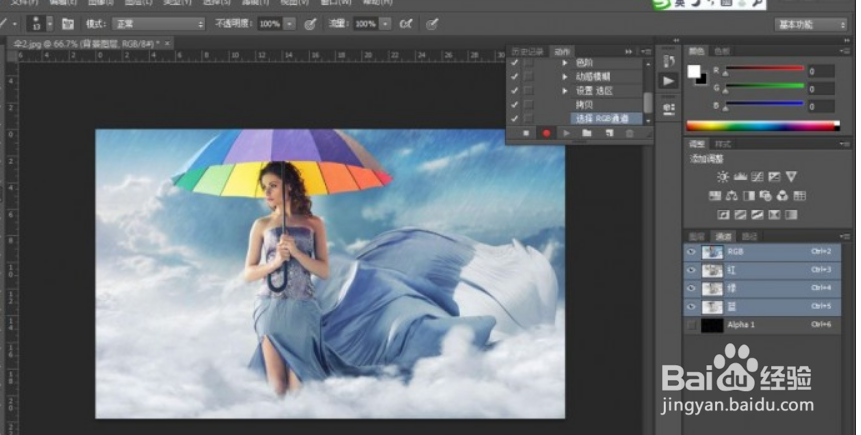
7、回“背景图层”图层面板,按Shift+Ctrl+N新建一个图层,就得到“图层 1 ”图层;接着在“图层 1 ”图层,按Ctrl+V粘贴,把混合更改模式改成“滤色”,好了后图层会变得透明形成下雨的效果



8、按Alt+F9打开“动作”面板,之前制作的步骤已经全部被录制好了,这时先点击“停止播放/记录”键,再按两下设置好的“F2”键,系统就会重复之前的工作复制产生两个图层,就得到“图层2”图层、“图层3”图层
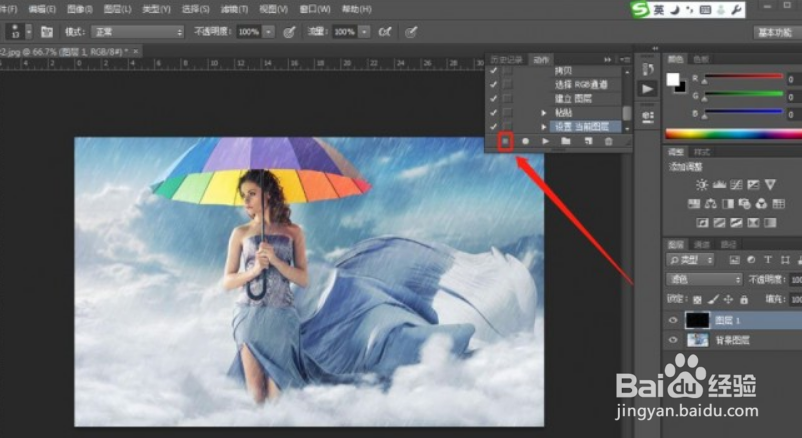


9、点击选择:窗口 >时间轴,点击切换选择‘创建帧动画’功能[而不是创建视频时间轴]

10、在{创建帧动画}模式下就会出现“第一帧”;接着点击“第一帧”将时间设置为0.2秒;接着把“背景图层”图层和“图层1”图层的小眼睛开启,把其它图层的小眼睛关闭

11、击‘复制所选帧’功能,就会出现“第二帧”;接着点击”第二帧“将时间设置为0.2秒;然后把“背景图层”图层和“图层2”的小眼睛开启,把其它图层的小眼睛关闭
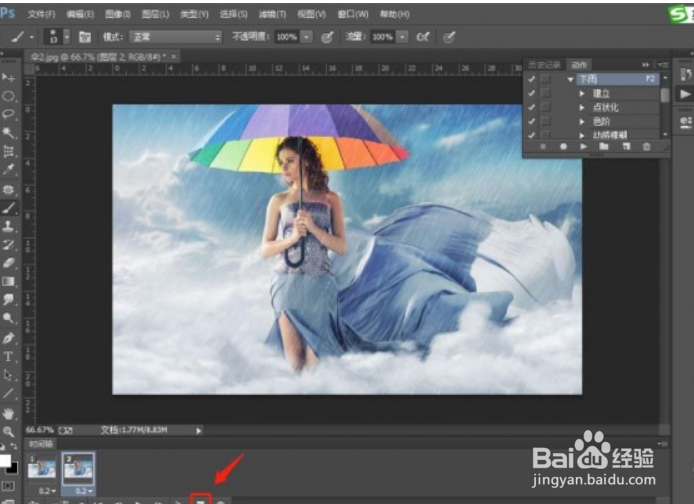
12、点击‘复制所选帧’功能,就会出现“第三帧”;接着点击“第三帧”将时间设置为0.2秒;然后把“背景图层”图层和“图层3”图层的小眼睛开启,把其它图层的小眼睛关闭

13、点击‘选择循环选项’设置为”永远“;接着点击‘播放动画’功能,先预览看一下效果,没问题的话就按Alt+Shift+Ctrl+S存储为Web所用格式即可完成。
